Brukere og grupper
Administrere brukere
Hvem kan opprette brukere?
Dette kan gjøres av administratorer. Ledere kan også opprette brukere, om rettigheter til dette er gitt via innstillinger. Vanlige brukere kan ikke se eller opprette nye brukere.
Hvordan opprette brukere?
1. Gå til Personer > Brukere og klikk "Ny bruker"

2. Registrere navn og emailadresse

3. Velg rolle som administrator, leder eller bruker. Rollebeskrivelse vil du kunne lese mer om under "Hvilke roller finnes i &frankly?".
4. Sett foretrukket språk
Hva er "foretrukket språk"?
Dette er språket brukeren ønsker å besvare spørsmålene på. Alle spørsmålene i &franklys bibliotek er oversatt til 18 språk. Du finner oversikt over hvilke under guiden "Hvilke språk er &franklys standard spørsmål tilgjengelig på?". Du kan også oversette egendefinerte spørsmål til flere språk.
Hvorfor må jeg registrere dette?
Dette må registreres for å gjøre det mulig for brukeren å besvare spørsmålene på ønsket språk. Om noen av spørsmålene ikke har oversettelse til foretrukket språk tilgjengelig, vil de se spørsmålet på språket du har angitt som standard språk. Sjekk ut dette mer under "Språkinnstillinger på konto".
5. Sett systemspråk
Hva er et systemspråk?
Systemspråket er språket brukeren ønsker å se websidene eller app'en på - menyer, knapper og lignende. Mulige valg er svensk, norsk, engelsk og dansk.
Hvorfor må jeg registrere dette?
Dette for å sikre at språket i grensenittet er forståelig for brukeren.
6. Send velkomstmail
Når en bruker opprettes, kan du også sende ut velkomstmail. Velkomstmailen vil bli sendt på brukerens foretrukne språk. Du kan forhåndsvise mailen ved å klikke på "forstørrelsesglasset"

7. Legg til gruppemedlemskap (kun tilgjengelig for administratorer)
Administratorer kan legge til gruppemedlemskap direkte på brukeren. En by bruker kan legges til som et medlem, en eier, en administrator eller kunne få leserettigheter til en eller flere grupper.
Merk: Om du skal legge til gruppemedlemskap til flere brukere, gjøres dette enklest ved opprettelse/endring av gruppestrukturen.

Merk: Administratorer har rettigheter til å deaktivere brukere. Hvorvidt ledere har tilgang til dette, avhenger av innstillinger.
Det vil være behov for å kunne deaktivere en ansatt/bruker i &frankly i forbindelse med sykefravær, foreldrepermisjon eller andre grunner. Deaktiverte brukere vil ikke kunne logge seg på, motta spørsmål eller varsler i perioden de er deaktiverte. De vil heller ikke være en del av grunnlaget for respons raten.
Hvordan deaktivere en bruker:
1. Gå til Personer > Brukere, og finn relevant person
2. Klikk på navnet eller emailadressen for å åpne brukerprofilen
3. Klikk på "pause-ikonet"
4. Lagre
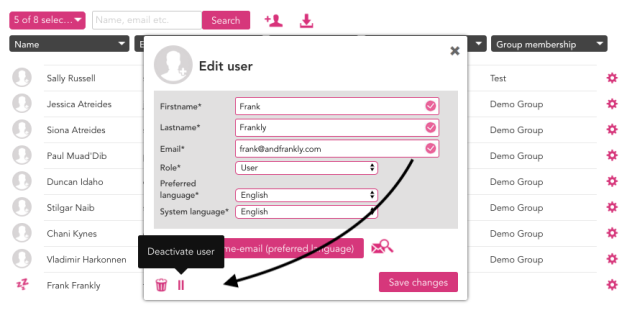
Hvordan aktivere en bruker:
1. Gå til Personer > Brukere, og finn relevant person
2. Klikk på navnet eller emailadressen for å åpne brukerprofilen
3. Klikk på "play-ikonet"
4. Lagre
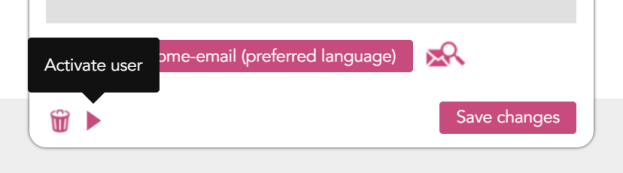
Hva er forskjellen på å deaktivere og slette en bruker?
Forskjellen er at når en bruker blir aktivert etter å ha vært deaktivert en periode, fremdeles vil kunne logge på med samme passord, og ha tilgang til sin konto og se historiske besvarelser og resultater. For en slettet bruker, vil all historikk også bli slettet. Selvom du oppretter en ny bruker med samme navn og emailadresse, vil de måtte lage nytt passord, og vil ikke kunne se historiske data.
Merk: Det er kun administratorer som kan slette brukere. Hvorvidt ledere kan slette brukere, må angis i innstillingene.
Step-by-step:
1. Gå til Personer > Brukere, og finn personen som skal slettes
2. Klikk på brukerens navn eller emailadresse for å åpne profilen
3. Klikk på "søplebøtte-ikonet"
4. Lagre!
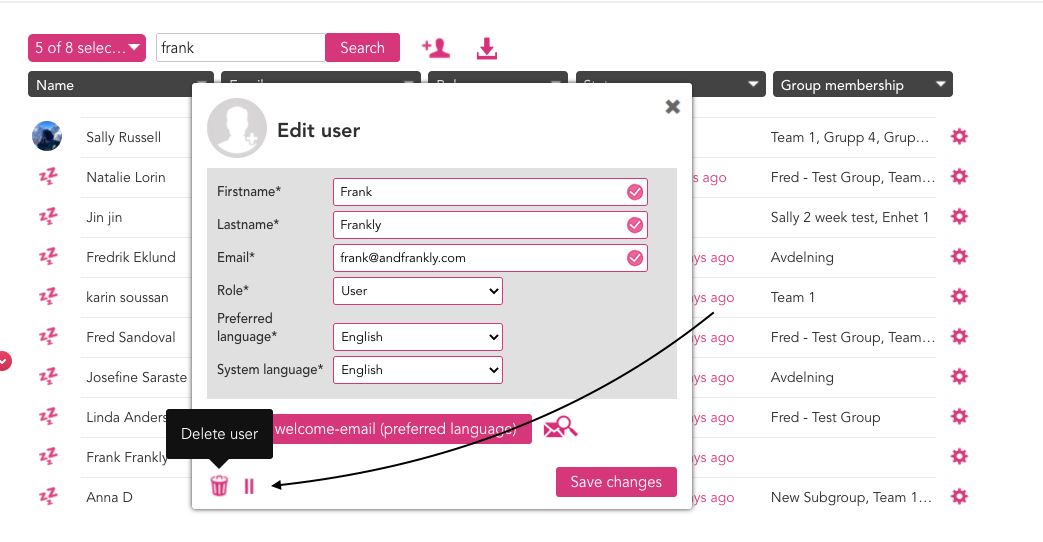
Hva skjer nå jeg sletter en bruker?
Når en bruker slettes, vil all data og historikk også bli slettet. Selvom du oppretter en ny bruker med samme navn og emailadresse, vil brukeren ikke se historikk, og må opprette nytt passord.
Når du oppretter nye brukere i &frankly, kan du sende velkomstmail for å hjelpe de i gang med verktøyet.
Mailen kan sendes samtidig med at du oppretter ny person, eller i etterkant. Se de ulike mulighetene:
Valg 1. Send velkomstmail samtidig som du oppretter ny bruker
Step-by-step:
1. Gå til Personer > Brukere
2. Klikk på "Legg til ny bruker"
3. Registrer informasjon om brukeren (navn, emailadresse, foretrukket språk etc).
4. Marker for “Send velkomstmail på foretrukket språk”
5. Klikk "Opprett bruker"
Mailen vil sendes på samme språk som du registrerte på "foretrukket språk". Du kan forhåndsvise mailen ved å klikke på forstørrelsesglasset.
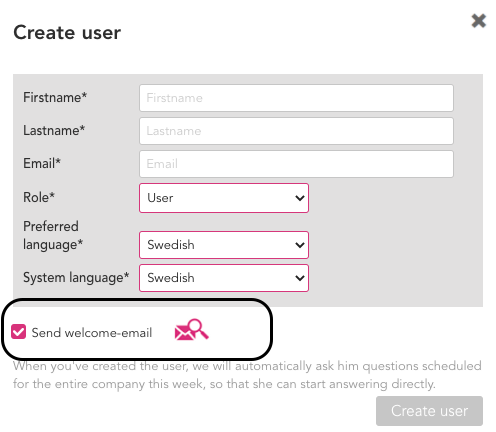
Valg 2. Send velkomstmail til en eksisterende bruker, eller send velkomstmailen på nytt
Om du ønsker å sende velkomstmail til en eksisterende bruker, eller ønsker å sende velkomstmailen på nytt, kan det gjøres fra personlista.
Step-by-step:
1. Gå til Personer > Brukere
2. Søk opp personen du vel sende mailen til
3. Klikk på navnet for å åpne profilen
4. Klikk på “Send/send på nytt velkomstmail (foretrukket språk)
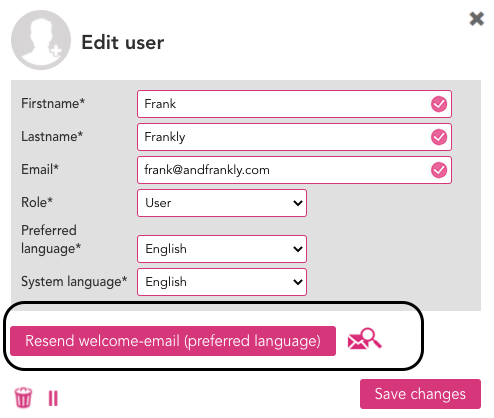
Valg 3. Send velkomstmail til alle i din konto eller i en angitt gruppe
Kun tilgjengelig for Workplace and Enterprise.
Om du ønsker å sende velkomstmail til flere brukere på en gang, hjelper vi deg gjerne med det. Kontakt oss på support@simployer.com .
Husk å spesifiser:
- Hvem skal motta mail: Skal det sendes til alle brukere, kun de som ikke har logget seg på ennå, brukere som er opprettet etter en angitt dato eller brukere som er medlemmer i en spesiell gruppe
- Når skal mailen sendes
- Hvilket språk skal mailen være på
Ja, du kan legge til ansatte i en åpen puls, så lenge de ansatte er med i gruppen pulsen er planlagt for.
Fremgangsmåte:
1. Opprett konto til den ansatte, om den ikke allerede eksisterer - sjekk ut guiden vår "Hvordan opprette brukere".
2. Legg den ansatte til i gruppen pulsen er planlagt for, evt i en av de underliggende gruppene - sjekk ut guiden "Hvordan legge til brukere i eksisterende grupper".
3. Når den ansatte er lagt til i gruppen, vil den ansatte motta varsel om spørsmålene innen 10 minutter, dersom settingen for dette er aktivert. Om de ikke mottar varsel, vil de allikevel kunne svare på spørsmålene ved å logge seg inn i &frankly.
Det finnes 3 forskjellige roller i &frankly, og alle styres av administrator:
- Bruker gir deg rettigheter til å besvare spørsmål og se resultater
- Leder kan opprette grupper, og planlegge spørsmål for disse gruppene. En leder kan også ha leserettigheter til andre gruppers resultater
- Administrator kan endre roller, administrere kontoer, planlegge pulser og se resultater for alle grupper

Dersom du vil endre på dine roller eller bli gruppeeier, ta kontakt med din administrator eller leder.
Logg deg inn og gå til Personer > Brukere, og finn personen du ønsker å endre på.
Åpne brukerens profil, ved å klikke på navnet eller "tannhjulet".

Endre rollen i dropdown listen. Ferdig!

Epostadresser kan kun endres av administratorer. Kontakt administrator for å få hjelp til dette, dersom du ikke har tilgang til dette selv.
Step-by-step:
1. Gå til Personer > Brukere
2. Finn relevant person
3. Åpne profilen
4. Endre emailadressen
5. Lagre
En mail vil bli sendt til brukerens eksisterende emailadresse med informasjon om at endringen er gjort.

Når en bruker slettes, vil all historikk knyttet til denne brukeren/profilen slettes. Selvom det blir opprettet en ny bruker med samme navn og emailadresse, vil ikke historikken vises. Brukeren må også opprette nytt passord.
Merk: Import fra excel er kun tilgjengelig for kunder med Workplace og Enterprise abonnement. Om du har et Team abonnement, sjekk ut guiden "Hvordan opprette brukere".
Instruksjoner finner du i denne artikkelen, eller ved å se denne videoen:
Instruksjoner og ting som er kjekt å vite før du fyller ut malen for excel-import:
Når du åpner fila, klikk "Enable macros"
1. Ansatte (Employees ark 2)
Legg inn alle ansatte du ønsker å importere i arket Employees, ved å registrere følgende data på hver rad:
- Fornavn — Den ansattes fornavn, f.eks "Anders"
- Etternavn — Den ansattes etternavn, f.eks "Svensen"
- Email — Den ansattes emailadresse (benyttes ved innlogging), f.eks anders.svensen@company.com
- Rolle — Rollen den ansatte skal ha i &frankly: Bruker, Leder eller Administrator
Brukere kan besvare spørsmål og se egne resultater, samt muligheter for å se resultater for grupper de er medlem av. Ledere kan se personlister, grupper de er eier av, opprette og planlegge spørsmål for grupper de er ansvarlige for, og se resultater for gruppene. Administrator kan opprette og planlegge spørsmål for alle grupper, og se alle resultater.
2. Gruppestruktur (Groups ark 3)
Legg inn grupper på arket "grupper", ved å registrere følgende data på hver rad:
- Gruppenavn — Navnet på gruppa
- Beskrivelse (valgfritt) — Beskrivelse av gruppa
- Ovenforliggende/Parent gruppe (frivillig) — Angi gruppen denne gruppen skal plasseres under i hierarkiet
- Gruppeleder (frivillig)— Emailadressen til brukeren som skal være leder og ansvarlig for gruppen. Lederen må være lagt til i Ansatt-tabellen, og ha rollen Leder.
Legg til bedriftens navn som en egen gruppe i excel fila. Det må ikke angis en ovenforliggende/parent på gruppen på toppnivå.
Du kan opprette mange grupper i &frankly, oppdateringer og endringer kan gjøres i grensesnittet senere også. Det er kun mulig å sette en gruppeeier pr gruppe i importen, men det er mulig å legge til flere i grensesnittet senere.
Husk å vurdere om ledere bør ligge i en egen "ledergruppe", for å raskere kunne nå de.
Hvordan bruke malen for import fra excel
Det kan også være lurt å lage en egen testgruppe, for å få testet spørsmålene før de sendes til alle.
3. Oppdatere gruppemedlemskap (Employees ark 2)
Angi hvilke grupper hvert medlem skal være en del av (opptil 5 grupper pr medlem), velg fra listen som er oppgitt på Gruppearket. Om det er behov for å være medlem av mer enn 5 grupper, kan dette legges til i grensesnittet senere.
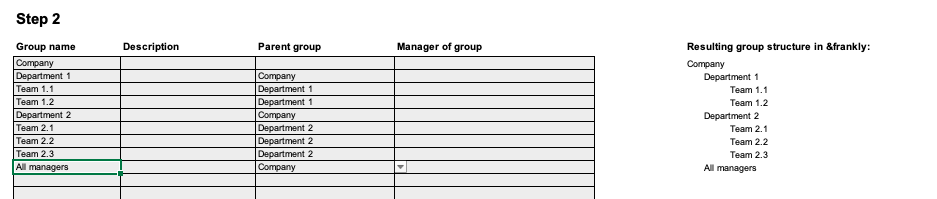
Angi kun grupper hvor medlemmene er direkte medlemmer. Eks: om Team 1.1 er en undergruppe av Department 1, vil det å legge inn medlemmer i Team 1.1 gjøre de til indirekte medlemmer. Det er da ikke nødvendig å legge de som medlemmer av Department 1.
Ansatte som ikke naturlig hører hjemme i en gruppe, kan bli vanskelige å plassere i gruppestrukturen. Men gruppestruktiren i &frankly trenger ikke å gjenspeile den faktiske strukturen i organisasjonen. Det viktigste er å få plassert medlemmene i grupper, hvor det er naturlig å sammenligne resultater. En CEO som ikke tilhører noen gruppe, kan plasseres i gruppen på toppnivå, både som medlem og gruppeeier. Dette for å kunne besvare spørsmål og se resultater til alle grupper.
4. Visning av resultater
Om du er registrert som medlem av en gruppe, kan du (potensielt) se resultatene til gruppa. Dette vil avhenge av innstillinger.
Om du er eier av en gruppe, kan du se resultater til denne gruppa, samt alle undergrupper. Derfor er det viktig at alle personer er plassert i rett gruppe, slik at man ikke kan se resultater man ikke burde ha tilgang til.
Husk at en gruppe må ha minst 3 responenter for at resultater kan vises. Denne grensen kan også økes, om dere ønsker det. Dersom det er færre responenter enn angitt grense, vil ikke resultatene vises. I slike tilfeller, vurder evt å slå sammen noen grupper, eller flytte på noen medlemmer.
5. Importer og verifiser!
Når du er ferdig, send excel arket inn til din kontaktperson i &frankly.
Når importen er gjort, verifiser at:
- antall brukere er rett
- brukerne har fått rett rolle
- gruppestukturen er riktig
- alle ansatte tilhører rett grupper
Gå til Personer > Brukere og sjekk brukerlista. For å sjekke gruppestrukturen, gå til Personer > Grupper. Slik strukturen vises, vil også være strukturen i resultatene når pulsen stenges på neste søndag. Derfor er det viktig å kvalitetssikre dette før første puls sendes ut.
Lykke til!
Om du vil endre noe etter importen er gjort, kan det gjøres direkte i grensesnittet. Denne videoen viser hvordan sette opp en gruppestruktur, når medlemmene er importert.
Administrere grupper
For et Team abonnement, Kan du legge til opptil 100 brukere og 10 grupper.
Hvorfor trenger vi grupper?
Hensikten med å opprette grupper, er for å få resultater som reflekterer bedriften. Med grupper som gjenspeiler bedriftens struktur, er det enklere å få innsikt og forståelse for resultatene.
Opprette grupper og undergrupper
Opprette grupper i &frankly er lett! Du kan plassere personer i grupper ut fra team, prosjekter, lokasjoner eller det som passer dere best. Resultatene vil vises per gruppe, derfor er det viktig at dere lager en god struktur. Tenk at du lager en struktur som viser hvordan du vil presentere resultatene. Husk at om det er for få responenter i en gruppe, vil resultatene skjules i henhold til standarden for integritet. Lag strukturen så enkel som mulig.
Hvordan opprette nye grupper
For å opprette nye grupper, gå til Personer > Grupper:
- Klikk "Legg til gruppe"
- Registrer navn og evt beskrivelse. Husk at alle grupper bør ha et unikt navn
- Legg inn personer som skal tilhøre gruppen i seksjonen "Personer"
- Registrer lederen/lederne av gruppa i seksjonen "Eiere"
- Om det er flere som skal ha tilgang til gruppas resultater, legg de til i "Lesetilgang"
Forklaring til de ulike feltene:
Personer:
I denne seksjonen legger du inn alle personer som skal tilhøre gruppa. Besvarelsene fra disse personene vil inngå i resultater og rapporter for denne gruppa. Om du har en hierarkisk struktur av gruppene, det vil si at de er plassert på nivåer, vil resultatene bli aggregert til ovenforliggende gruppe.
Bildet under viser et eksempel på struktur. Det er 4 brukere i Group B, og 6 brukere i Group C. Disse gruppene kan vise egne resultater, men resultatene vil også være endel av rapporten for Group A, fordi Group A består av alle fra Group B og C.
Lesetilgang:
Her kan du legge til alle som skal kunne se resultater for gruppen, uten å måtte være administrator eller den som setter opp spørsmålene. Dette kan være en leder høyere opp i hierarkiet, en CEO eller andre interessenter.
Gruppeeier:
Lederne i bedriften er vanligvis også gruppeeiere. Det gir dem rettigheter til å administrere og planlegge spørsmål til sine team. Gruppeeiere av grupper som også har undergrupper, vil ha leserettigheter til alle underliggende grupper.
Fra vårt tidligere eksempel, vil gruppeeier av Group A, automatisk ha leserettigheter til Group B og C.
Hvordan legge til undergrupper, og lage et hierarki?:
For å legge til undergrupper, må du først opprette en gruppe på toppnivå. Når alle grupper er opprettet, kan du lage en struktur.
Lag strukturen ved å registrere undergrupper i feltet "Undergrupper" på gruppen på toppnivå, eller benytt "drag and drop". Se eksempel under.
Eksempel 1:

Eksempel 2:
Antall grupper vil være avhengig av antall ansatte og grupper du har. Du kan ha så mange medlemmer du vil pr gruppe, men husk at det må minst være tre responenter for å vise aggregerte resultater. Om du har mange små grupper, anbefaler vi å slå disse sammen.
Kan en bruker tilhøre mer enn en gruppe?
Ja, en bruker kan tilhøre så mange grupper som dere tenker er nødvendig. Konsekvensen er at resultatet vil være endel av flere sett aggregerte resultater.
Eksempel på en gruppestruktur:

Hva skjer om jeg sletter en gruppe?
Viktig! Om en gruppe slettes, slettes også alle historiske resultater!
Flytte en undergruppe til en annen ovenforliggende grupper går fint, da vil ikke historikken forsvinne. Det er viktig å huske at resultatene vil da ikke lengre være synlig for opprinnelig ovenforliggende gruppe. Om du flytter en gruppe ut av stukturen og resultatene forsvinner, kan du legge den tilbake igjen og resultatene vil igjen bli synlige.
For å flytte en undergruppe, gå til den ovenforliggende gruppen, hold musepekeren over gruppen som skal flyttes i seksjonen "undergrupper", og klikk på krysset (se bilde under).
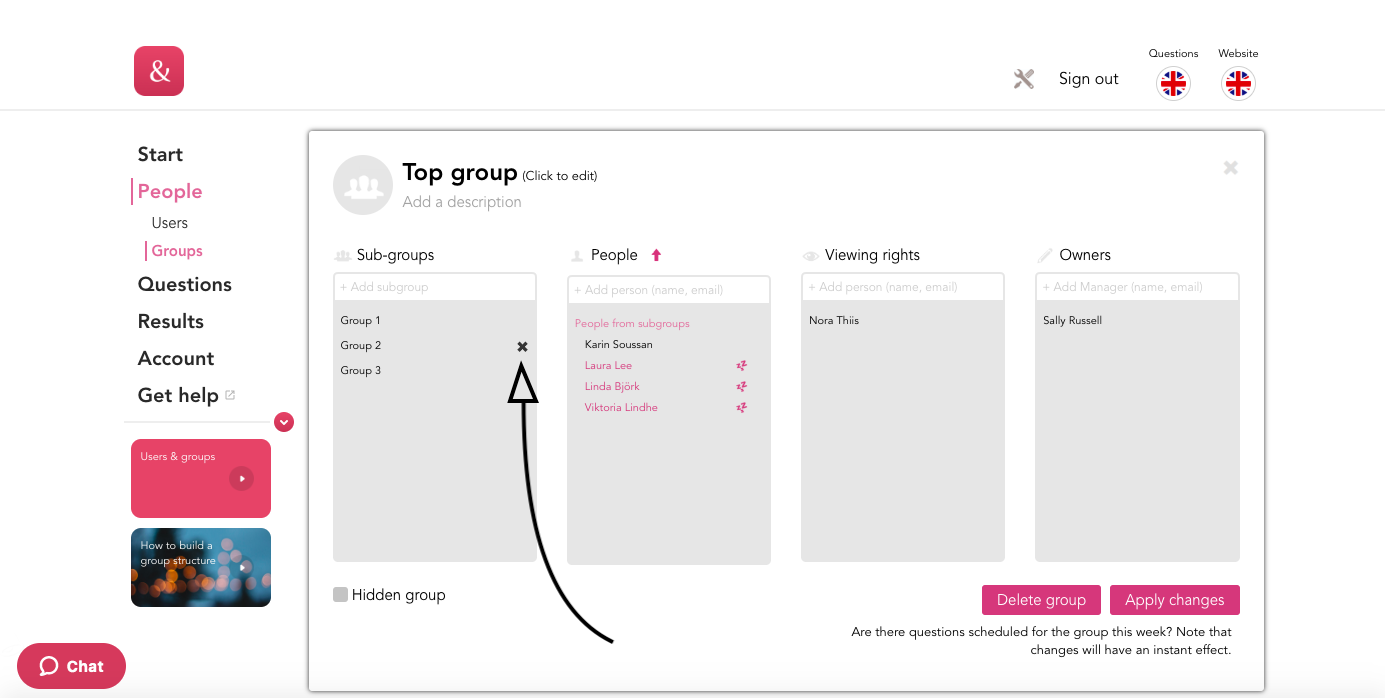
For å legge til brukere i en gruppe, gå til Personer > Grupper, og åpne gruppen du vil legge til brukere i.
Finn personen ved å søke på navn eller emailadresse i seksjonen "Personer", og legg de til i gruppen. Husk å klikke "Bruk endringer".

Om du vil fjerne en bruker fra en gruppe:
- Gå til Personer >Grupper
- Åpne gruppen brukeren er medlem av
- Holde musepekeren over navnet til brukeren og klikk på krysset som vises
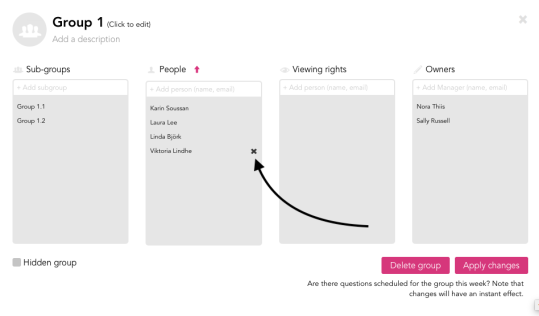
Slette gruppe
Før du sletter en gruppe, vær oppmerksom på:
- All historiske data og resultater om gruppen vil også bli slettet
- Om gruppen du sletter har undergrupper, vil de ikke bli slettet. De vil da bli stående utenfor strukturen.
- Om du sletter en gruppe ved en feiltakelse, kontakt oss på help@andfrankly.com, så vil vi hjelpe deg å gjenskape den.
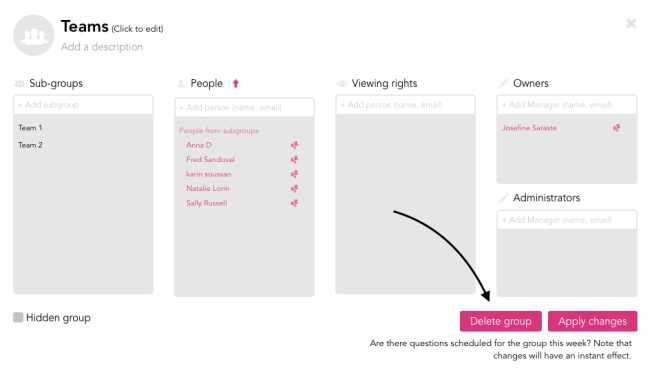
Fjerne eller flytte undergrupper
Flytte grupper fra en ovenforliggende gruppe til en annen, vil ikke slette noe historikk. Husk at dersom en gruppe flyttes, vil ikke resultatene fra denne gruppen være synlig på den opprinnelige ovenforliggende gruppen.
Om du ønsker å beholde opprinnelige struktur, og flytte gruppen tilbake til der den først var, så vil resultatene vises igjen.
For å flytte en gruppe, naviger deg til den ovenforliggende gruppen, og klikk på krysset som vises når du holder musepekeren over gruppenavnet i seksjonen "undergrupper".

Det er ikke mulig å endre på resultatet ved å endre på gruppene etter pulsen er stengt.
Grunnen til det er at når pulsen stenges og resultatene genereres, så vil resultatet gjenspeile den spesifikke gruppen og deres meninger da pulsen pågikk. Når pulsen stenges på søndag kveld, blir resultatet generert utfra gruppestruktur, og sjekkes mot anonymitetsinnstillingene.
Om vi hadde tillatt å endre på dette etter gruppen er stengt, vil vi ikke kunne garantere for anonymitet. Det ville også bliltt vanskelig å se utiklingen av resultatene over tid, dersom man tillot endringer i gruppene.
I &frankly kan de ansatte være direkte eller indirekte medlemmer av en gruppe.
Et direkte medlem av en gruppe, er en person som har blitt lagt til som medlem direkte i gruppa.Om en gruppe har undergrupper, vil medlemmene av undergruppene bli indirekte medlemmer i gruppa.
Eksempel:
I dette eksempelet er det 9 medlemmer i gruppa “Department”. I gruppa er 3 av 9 medlemmer direkte medlemmer, mens 6 av dem er indirekte medlemmer fra en av undergruppene “Team A” or “Team B”.

Ved å åpne gruppene kan du se hvem som er direkte medlemmer og hvem som er indirekte medlemmer fra en undergruppe.
De indirekte medlemmene vil vises i seksjonen "Personer fra undergrupper". De direkte medlemmene vises på vanlig måte:

Hvorfor trenger vi grupper?
Rapporter vil være tilgjengelig for grupper som har deltatt i en puls, i henhold til innstillingene på kontoen. Sjekk at alle ansatte tilhører en riktig gruppe før en puls sendes ut. Her kommer noen tips til opprettelse av gruppestruktur!
Hvor mange ansatte er registrert i &frankly?
Om du er en administrator og administrerer fler enn 300 ansatte, eller at bedriften har høy turnover, kan det være lurt å aktivere et API mot et master HR system som vil sørge for at strukturen i &frankly alltid er oppdatert. For en mindre bedrift, er det enklere å ivareta oppdateringene manuelt i grensesnittet.
Hvordan plassere ledere
Avklar om ledernes resultater skal være endel av rapportene eller ikke. Hver leder kan bli satt som gruppeleder og/eller gruppemedlem. Det meste vanlige er at en leder ikke er en del av teamet, men heller blir plassert som medlem av en gruppe for ledere (opprett dette dersom vil ønsker å se resultatene i egen rapport). Om en leder er medlem av et team, vil lederens resultater bli endel av rapporten. Dette vil være fornuftig om lederen har operative oppgaver, og spørsmålene ikke omhandler ledelse. Men det er ikke så fornuftig om det er små grupper eller andre teamer i pulsen.
Hvor i hierarkiet skal grupper ha tilhørighet?
Verifiser at gruppa er plassert rett i hierarkiet. Om den plasseres feil, vil det påvirke de aggregerte resultatene. Unngå å ha samme navn på flere grupper, da det kan bli vanskelig å lese rapporter.

Kan en bruker være medlem av mer enn en gruppe?
Ja, en bruker kan være medlem av så mange grupper som dere mener er nødvendig. Konsekvensen er at resultatene vil være endel av flere sett med aggregerte data.
Husk å oppdatere strukturen!
Som administrator og ansvarlig for oppdateringer av stukturen i &frankly, gjør det til en rutine å sjekke strukturen før en ny puls skal sendes ut. Start med å fjerne alle ansatte som har sluttet, legg til nye ansatte og registrer de i riktige grupper. Verifiser at organisasjonsstrukturen er oppdatert, med hensyn til ansatte som bytter team eller ny gruppeledere som har kommet.
Hva skjer om jeg sletter en gruppe?
Viktig! Om en gruppe slettes, slettes også alle historiske resultater!
Flytte en undergruppe til en annen ovenforliggende grupper går fint, da vil ikke historikken forsvinne. Det er viktig å huske at resultatene vil da ikke lengre være synlig for opprinnelig ovenforliggende gruppe. Om du flytter en gruppe ut av stukturen og resultatene forsvinner, kan du legge den tilbake igjen og resultatene vil igjen bli synlige.
